Gestiona los usuarios y sus permisos de tu asociación
Desde esta sección podrás consultar, invitar, editar o eliminar usuarios de tu asociación, y definir exactamente a qué partes de la plataforma puede acceder cada uno.
Ruta dentro de la app
Desde el menú principal, ve a Configuración > Usuarios.
Consulta los usuarios actuales
En esta pantalla verás una tabla con todos los usuarios que tienen acceso a tu cuenta.
De cada usuario podrás ver:
- Nombre y apellidos
- Correo electrónico
- Estado de invitación (pendiente o activo)
- Tipo de permisos (Administrador, Miembro o Personalizado)
Desde los tres puntos de cada fila puedes editar sus permisos o eliminarlo.
Ten en cuenta que al eliminarlo pierde acceso de inmediato a la plataforma.
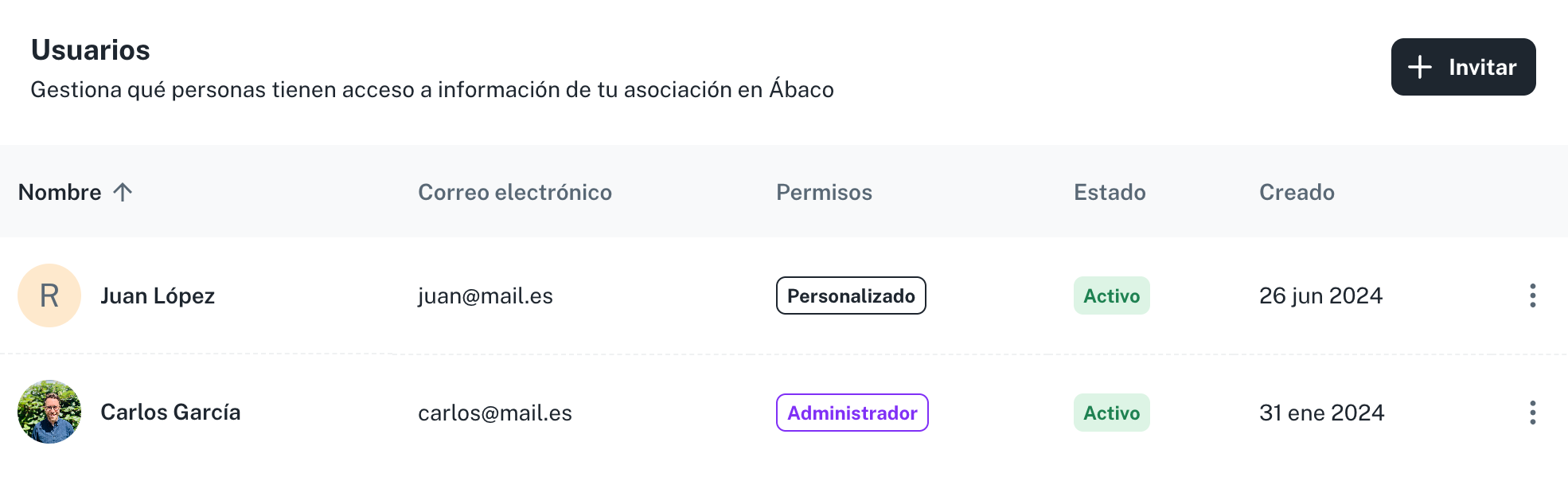
Invitar a un nuevo usuario
Haz clic en Invitar usuario para abrir el formulario de invitación.
Rellena los siguientes campos:
- Nombre y apellidos
- Correo electrónico (obligatorio, se usará para enviar la invitación)
- Teléfono (opcional)
El usuario recibirá un correo electrónico con un enlace para aceptar la invitación.
Al hacer clic, podrá crear su contraseña y acceder a la cuenta de la asociación.
Si el usuario no acepta el correo, quedará con estado Pendiente y no podrá acceder.
En caso de que necesites reenviar la invitación, elimina el usuario y vuélvelo a invitar.
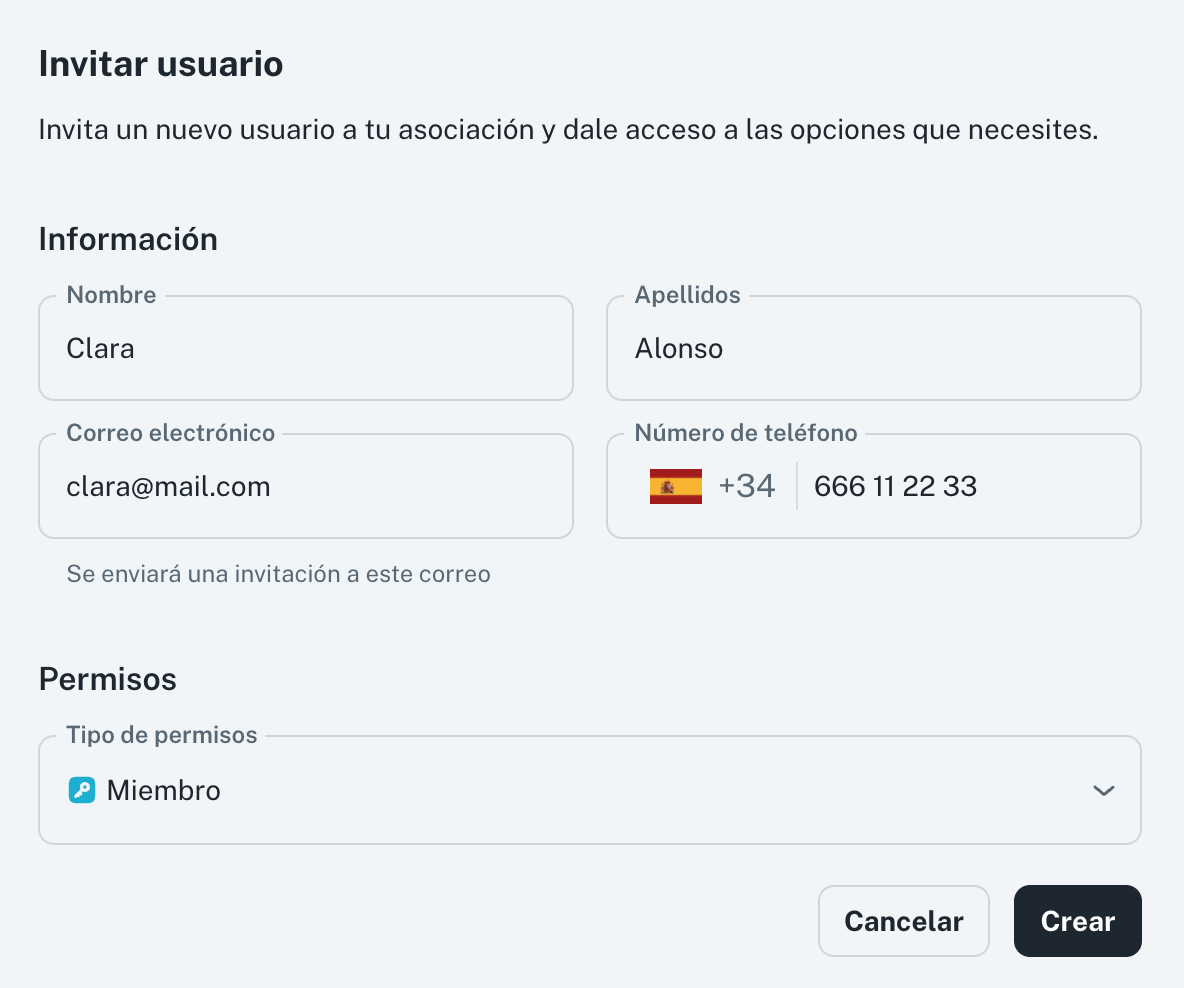
Tipos de permisos
En el campo Tipo de permisos podrás elegir entre tres niveles:
Administrador
Acceso completo a toda la plataforma, incluida la configuración general.
Miembro
Acceso a todas las secciones excepto a la configuración general (información, cuota, pagos, usuarios…).
Personalizado (disponible a partir del plan Estándar)
Permite definir de forma detallada qué puede ver o hacer cada usuario.
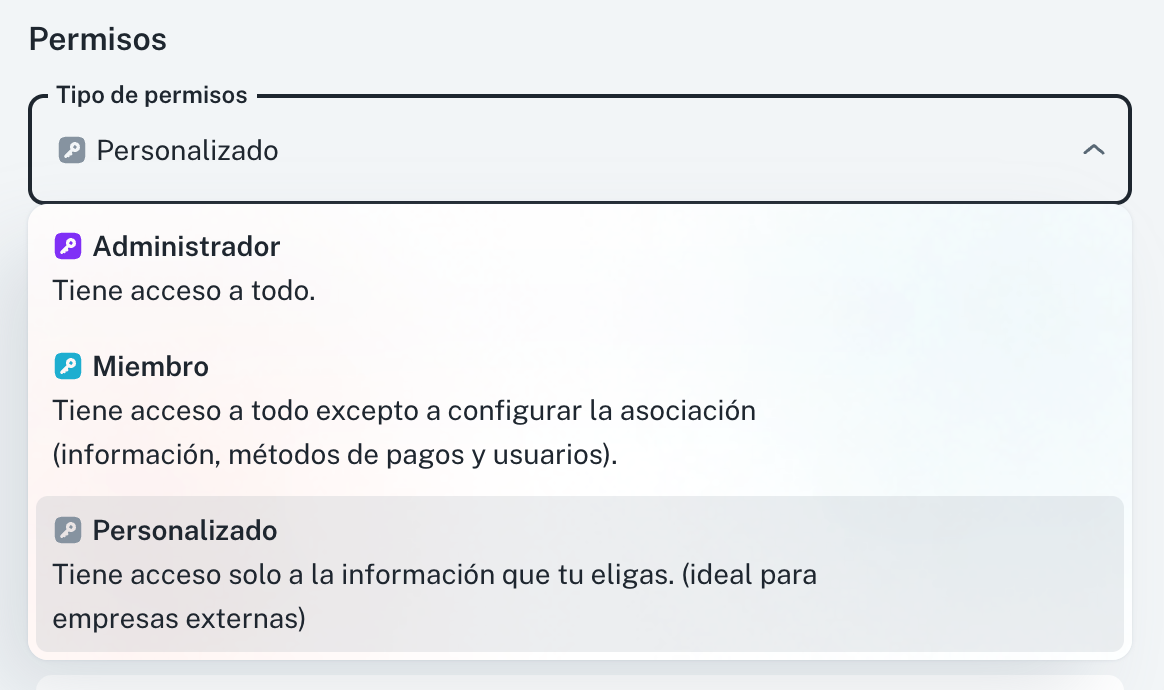
Configura permisos personalizados
Al seleccionar Personalizado, se abrirá un panel con diferentes secciones de permisos.
Cada una tiene un interruptor para activar o desactivar y un menú para definir el modo de acceso:
- Solo consultar
- Consultar y modificar
- Consultar, modificar, crear y eliminar
🔐 Catálogo
Agrupa las áreas de Actividades, Servicios y Eventos.
Para cada una puedes definir:
- El modo de acceso
- A qué elementos concretos tendrá acceso el usuario (una, varias o todas las actividades, servicios o eventos)
El resto de secciones de la app se filtrarán según estas selecciones. Por ejemplo, si solo das acceso a la actividad Baloncesto, ese usuario solo verá las familias, inscripciones y pagos relacionados con esa actividad.
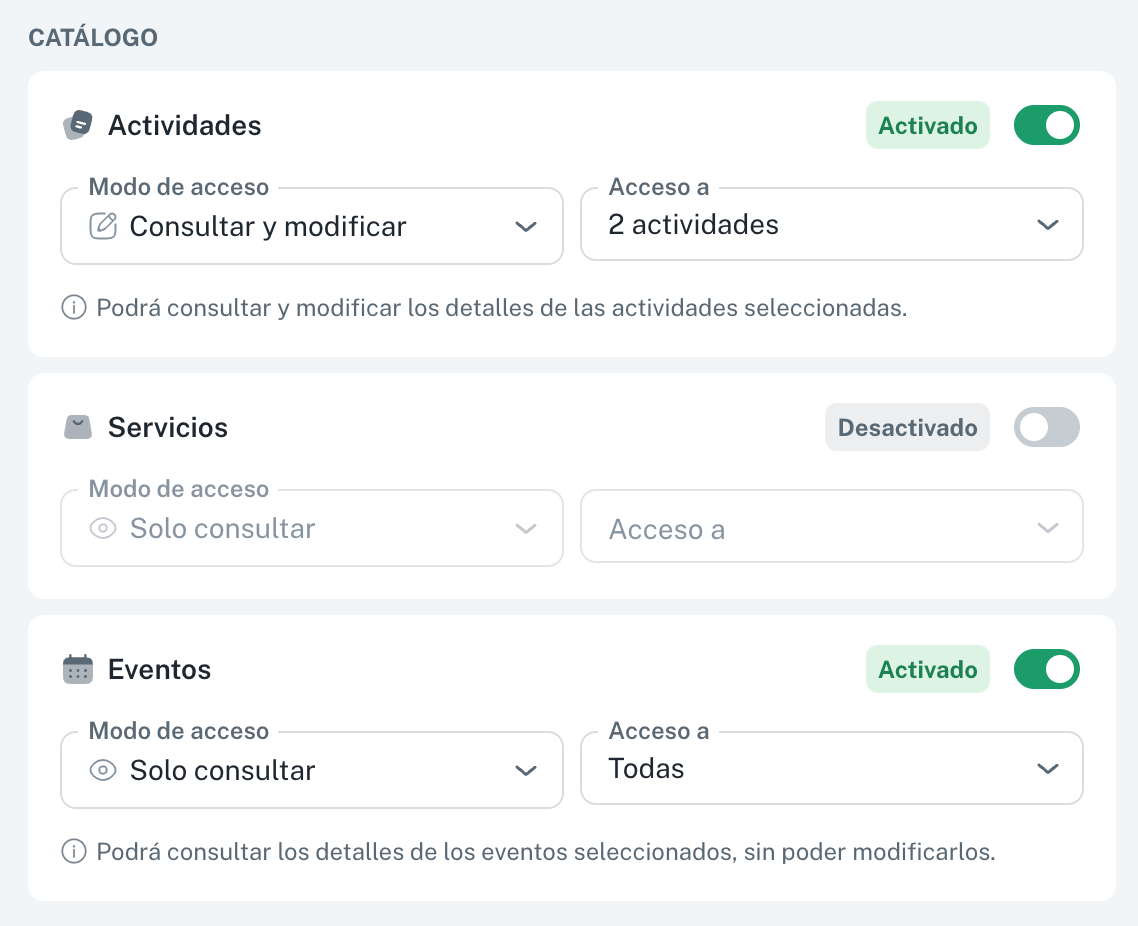
🔐 Familias (requerido)
Se activa automáticamente al dar acceso a actividades, servicios o eventos.
Permite consultar los datos de las familias asociadas, pero no modificarlos.
🔐 Inscripciones (requerido)
También se activa de forma automática si el usuario tiene acceso a actividades.
Podrás elegir el modo de acceso: solo consultar, consultar y modificar, o consultar, modificar, crear y eliminar.
🔐 Otras áreas opcionales
Puedes activar manualmente los siguientes permisos:
Asistencia (listados de asistencia)
Ver o gestionar la asistencia de las actividades a las que tenga acceso.
Pagos
Consultar los pagos relacionados con sus actividades, servicios o eventos.
Comunicados
Ver y enviar comunicados en nombre de la asociación.
El acceso es global: todos los usuarios con este permiso ven los mismos comunicados y se envían en nombre de la asociación.
Mensajes
Acceder al buzón de mensajería privada de la asociación.
Es un buzón compartido entre todos los usuarios con este permiso, tienen acceso a ver todos los mensajes y mandan los mensajes en nombre de la asociación.
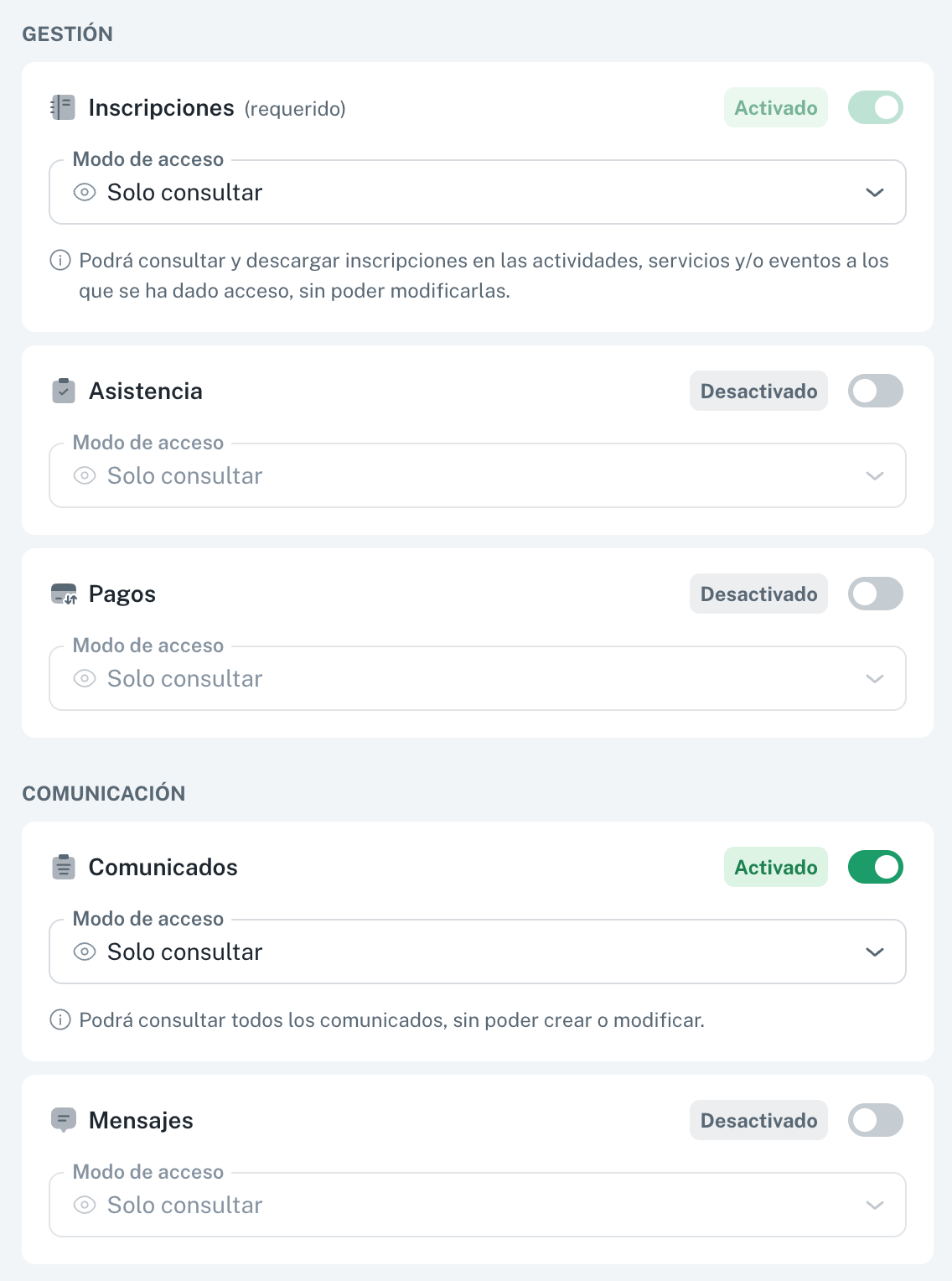
Edición y eliminación de usuarios
Solo puedes modificar los permisos de un usuario una vez creado.
Sus datos personales (nombre, correo, teléfono) son gestionados directamente por el propio usuario desde su cuenta.
Si eliminas a un usuario, pierde acceso de inmediato a Ábaco y deja de aparecer en la lista de usuarios.
Casos de uso comunes
Monitor de extraescolar
Activa los permisos personalizados para Actividades con acceso solo a las suyas propias.
Permite consultar Inscripciones y Asistencia, pero no modificar familias ni crear nuevos elementos.
Tesorero o responsable de pagos
Asigna permisos personalizados con acceso a Pagos y Inscripciones de todas las actividades.
Permite consultar y modificar, pero sin acceso a configuración general.
Responsable de comunicación
Otorga acceso a Comunicados y Mensajes con modo “consultar y modificar” para poder enviar mensajes en nombre de la AMPA.
Notas
- Los permisos Personalizados solo están disponibles en los planes Estándar y Premium.
- No hay límite en el número de usuarios que puedes invitar.
- Los permisos de Familias e Inscripciones se activan automáticamente cuando se da acceso a actividades, servicios o eventos.
Con esta herramienta puedes mantener un control preciso de quién accede a qué, asignar funciones concretas dentro de tu AMPA y trabajar de forma más organizada y segura.
